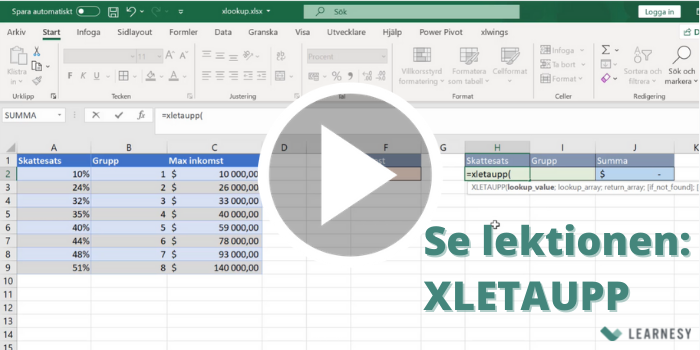Hur du skapar Utsnitt i Excel – inte bara en snygg knapp utan en smart funktion
Detta inlägg kommer handla om utsnitt, en funktion som är användbar inom rapportering och det är här jag personligen använder den. Om man skapar en rapport åt någon annan som kommer använda den vid upprepade tillfällen så blir det både snyggt men kan även vara tidseffektivt tack vare de inbyggda funktionerna.
Vad är ett utsnitt?
Ett utsnitt är en filterfunktion för tabeller eller pivottabeller. Det är ett visuell sätt att se vad som filtreras just nu och man kan även koppla flertalet tabeller till ett och samma filter. Utsnitt finns på menyfliken infoga. Det finns även en funktion som kallas tidslinje vilket är en filterfunktion för just tid.
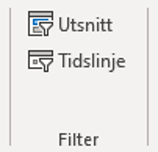
Egen erfarenhet
Jag använde utsnitt i stor utsträckning när jag hade ett uppdrag på ett FMCG-bolag. Mitt uppdrag här var att producera rapporter samt analyser för sälj-, samt inköpsavdelningen men även för ledningsgruppen. En rad av dessa rapporter landade i Excel för att användas månadsvis. Några av rapporterna hade mer än 10 flikar med information var det var smidigt att ha en första sida med utsnitt som styrde hela filen.
Exempel – utsnittsida
En första sida i en rapport kan se ut enligt nedan vilket ger ett första bra intryck plus att det är effektivt att lätt se valen man gjort. Jag har för detta inlägg skapat en rapport med utsnitt för; tid, gruppkonto, kostnadsställe, ansvarig chef.
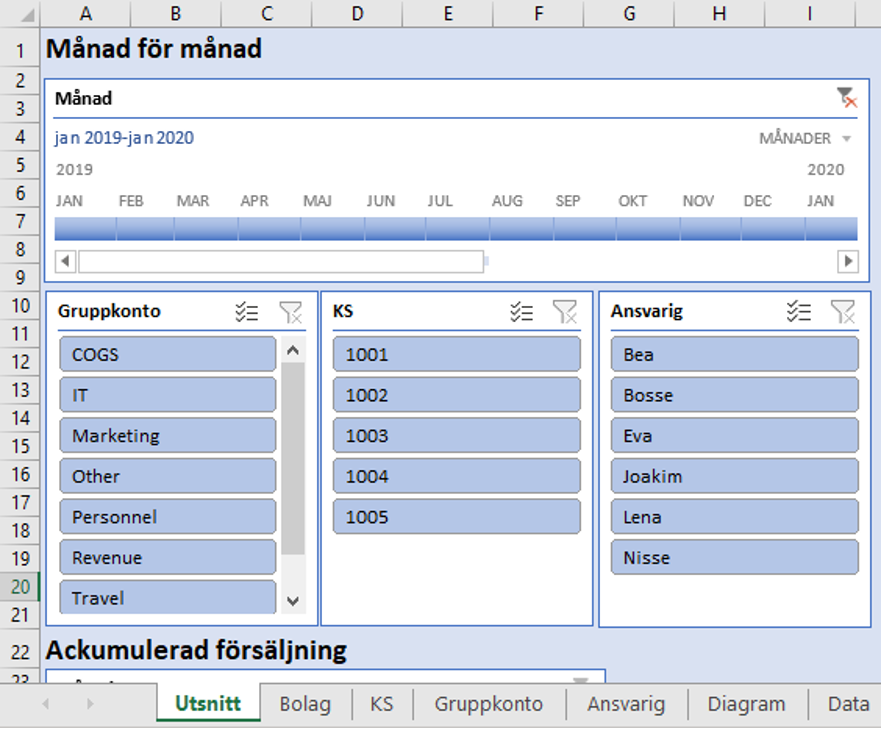
Skapa ett utsnitt
Utsnitt görs på pivottabeller och vill man även ha en tidslinje så behöver man arrangera rådatan som en tabell med tiden formerat som datum. Det går alltså inte ha tidsaxeln horisontellt vilket jag gillar att ha i datan vilket gjort att jag sällan använder tidslinje utan har ”månader” som ett utsnitt istället vilket fungerar bra det med.
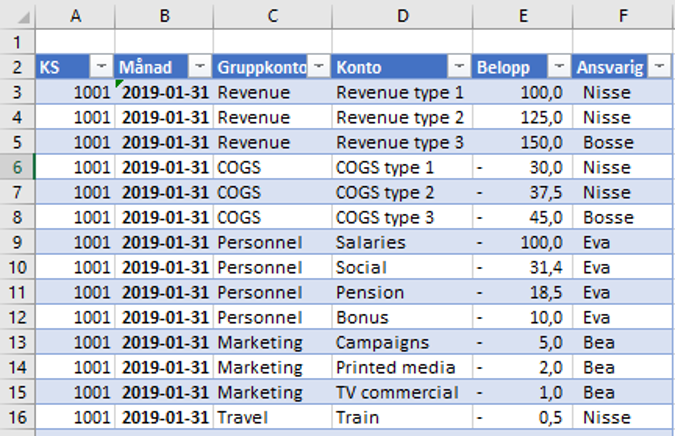
Efter att man skapat sin pivot går man till infoga-menyn för att sedan välja utsnitt där man får ett val över de faktorer man kan lägga upp som olika utsnittsmenyer.
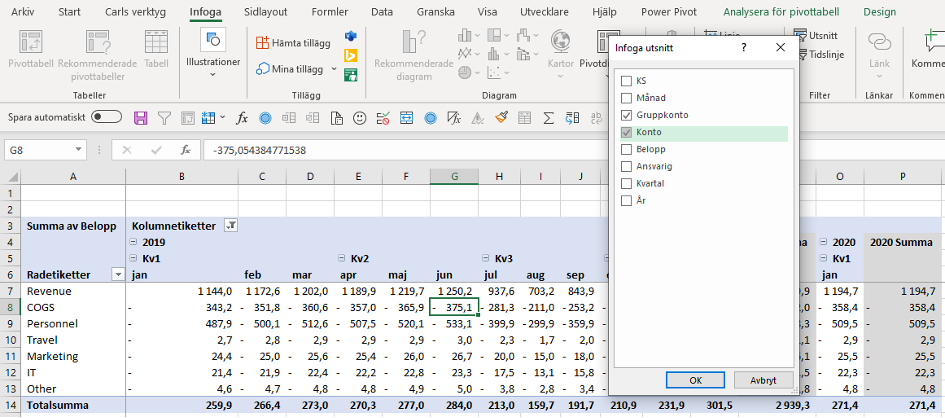
Man kan välja att formatera utsnitten och ha olika färger och man kan även ställa in storlek och gruppera utsnitten så att de ligger snyggt intill varandra.
Koppla rapportanslutning
Man behöver kontrollera och välja vilka pivottabeller som är kopplade till ett utsnitt och man kan välja alla pivots som härstammar från en original-pivot.
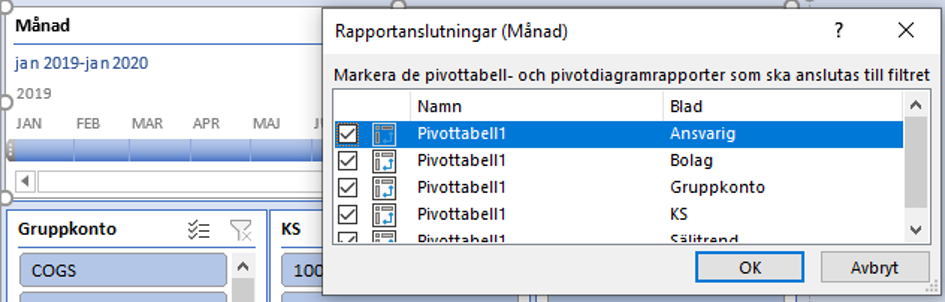
Vad som är bra med detta är att man kan ha en fil med 10-20 flikar som alla är kopplade till samma val man gör på en enda sida?.
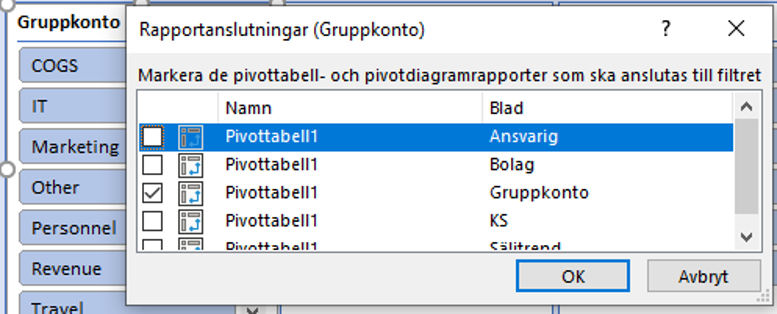
Man kan sedan ha ett utsnitt som bara styr en enskild pivot. Genom att högerklicka upptill på utsnittet får man fram rapportanslutningar.
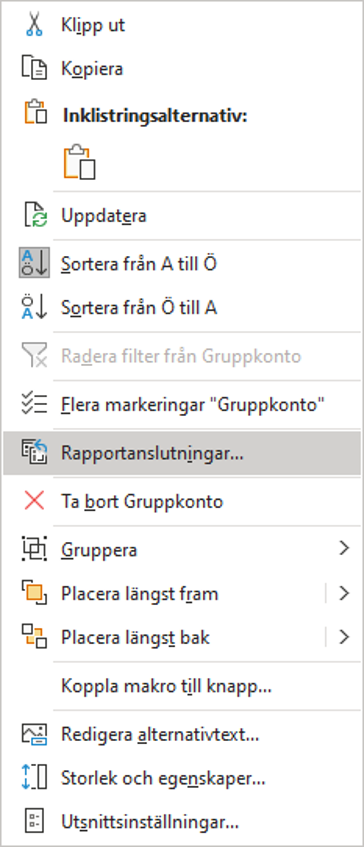
Hur jag arrangerar rapporterna med utsnitt
Som ni ser så går det mycket snabbt att arbeta med en rapport som skickas till flera medarbetare när man har utsnitt. Jag brukar alltid låta faktorn som finns i utsnittet ligga kvar som filter i pivottabellen för att kunna se vad man valt även här. Ni ser vad jag menar i cell B1 i bilden nedan.
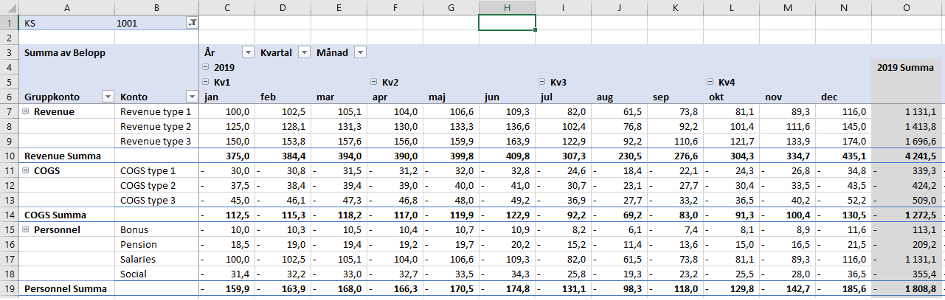
Om jag nu valt att skapa utsnitt så är det beroende på följande:
- Rapporterna ska användas frekvent
- Filen kommer nyttjas av andra än mig
- Tabellerna och flikarna kommer nyttjas i presentationssyfte
- Om det finns anledning till att koppla flera tabeller med varandra
Om en eller flera av ovan punkter är uppfyllda så anser jag att det kan vara värt tiden att sätta upp utsnitt. Se nedan för fler exempel på utsnitt som styr tabeller.
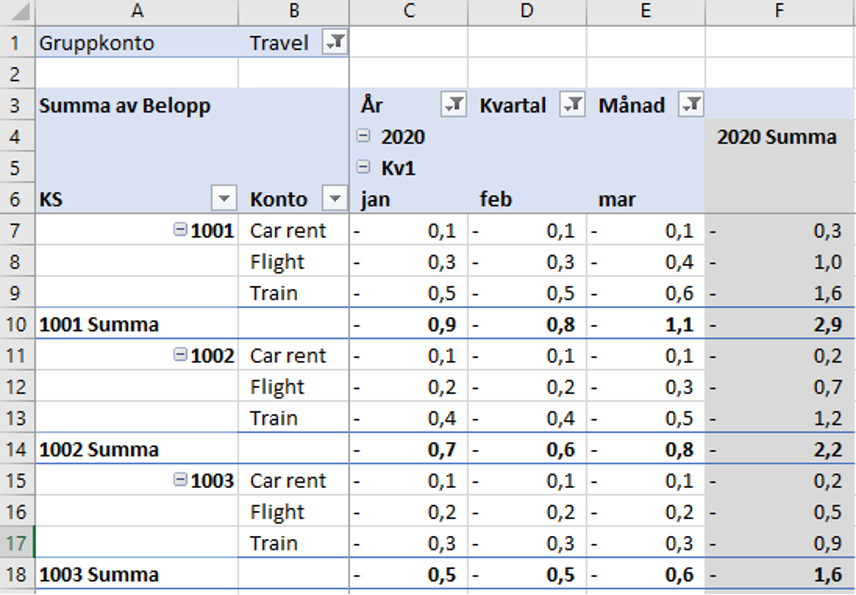

Utsnittsflik
Utsnitten kan man lägga var man fil, direkt intill pivottabellerna eller så jag brukar föredra…på en startsida eller utsnittssida. Här brukar jag döpa utsnitten till namn så att man lätt förstår vilken pivot de styr. Jag brukar även arrangera sidan i sektioner om filen och rapporterna består av olika delar med olika databakgrund såsom de olika diagrammen har nedan. Den ena visar månad och den andra försäljning för ackumulerad månad från en annan rådatatabell.
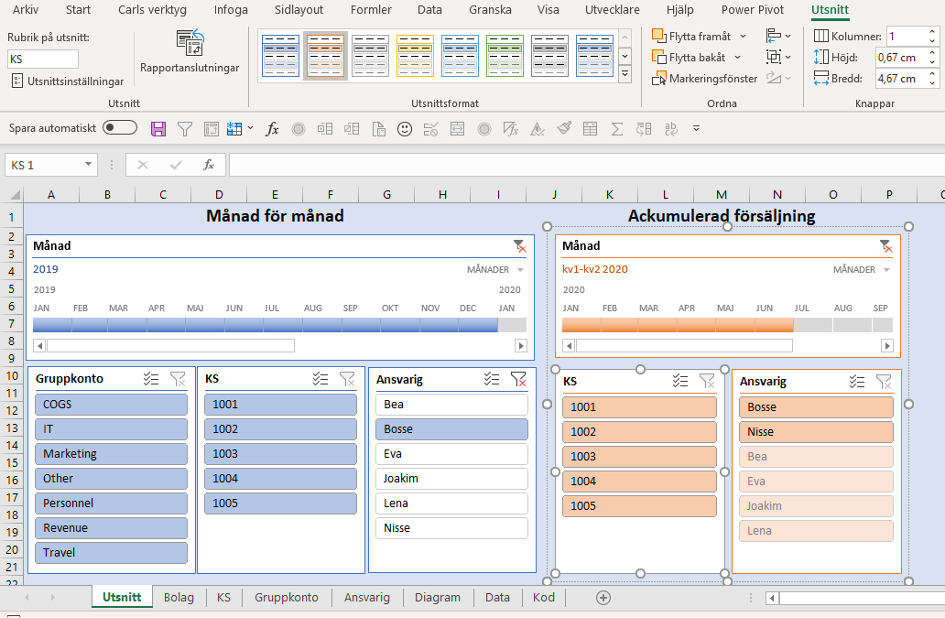
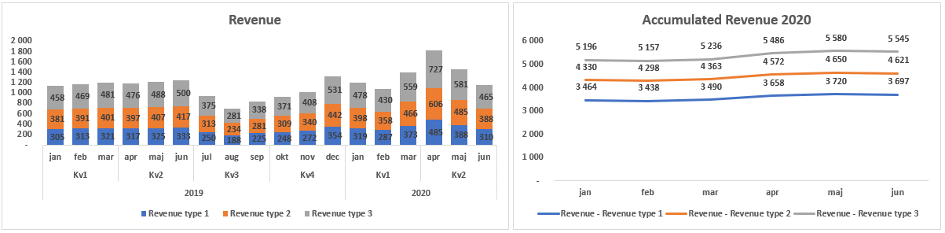
Välkomna att connecta med mig på Linkedin samt gå in på Learnesys hemsida för mer information.
Carl Stiller i samarbete med Learnesy
Se Learnesys onlinekurser i Excel och Dataanalys – Kontakta oss så hjälper vi dig att hitta rätt kurs!